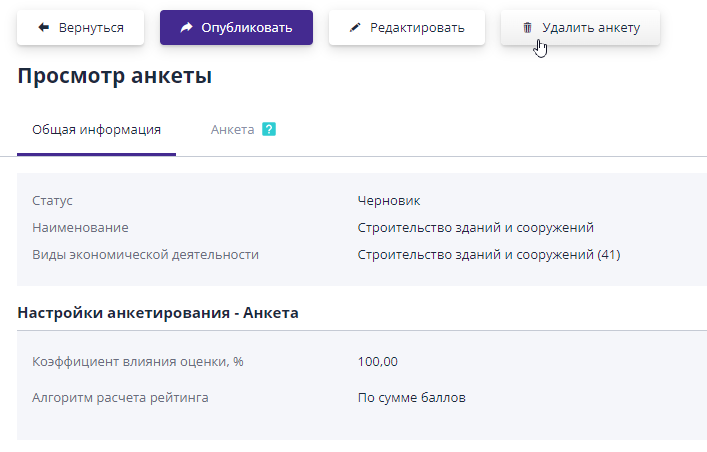ORG.07.QuestionnaireTemplate
Библиотека анкет
В некоторых процедурах организатору необходимо сделать анкету. Для удобства в системе можно предварительно создать анкету, а потом добавлять её в Аттестации или Опросы сотрудников.
Доступные действия при работе с библиотекой анкет:
-
Создание новых анкет.
-
Просмотр и удаление анкет.
-
Публикация анкет.
Для работы с библиотекой анкет следует перейти в раздел личного кабинета «Организация торговых процедур» пункт «Библиотека анкет».
Создание анкеты и общая информация
Составление анкеты, особенно если она состоит из большого количества вопросов, может занять значительное количество времени. Для облегчения работы сотрудников компании в системе есть возможность не создавать анкету каждый раз, если она может быть использована повторно, а создать её один раз в библиотеке анкет, а затем при необходимости импортировать в аттестации и опросы.
Для создания анкеты необходимо нажать на кнопку «+Создать анкету»:
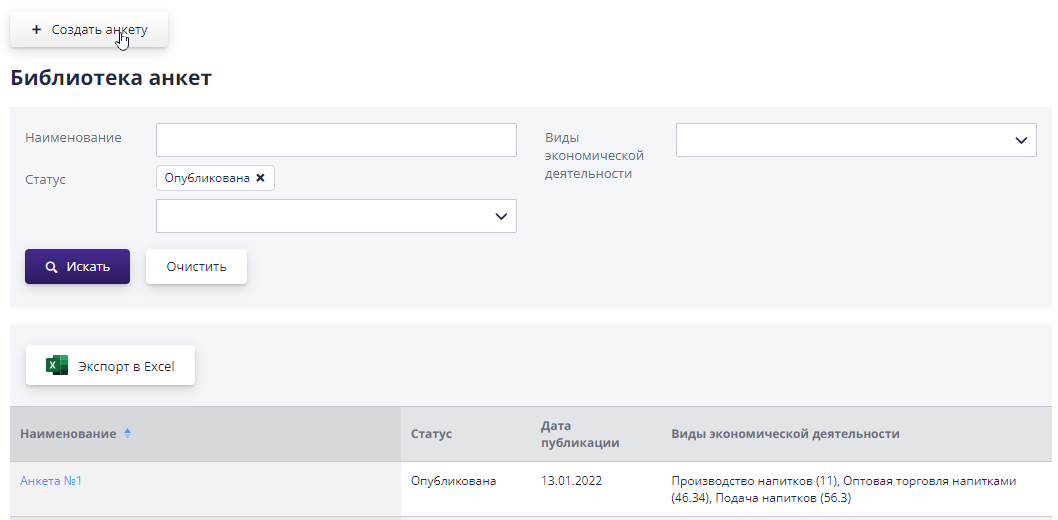
Создастся анкета и откроется страница редактирования информации о ней:
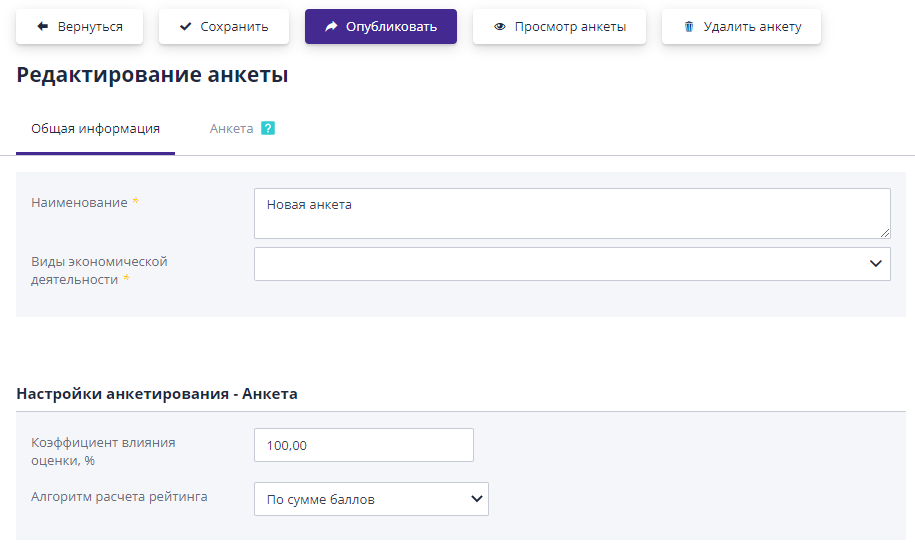
На вкладке «Общая информация» доступны для редактирования:
-
Наименование - это название анкеты в системе.
-
Виды экономической деятельности - для данного вида экономической деятельности участника будет опубликована анкета. При импорте шаблона в Аттестации или Опросы сотрудников поиск анкеты будет происходить по данной специализации.
-
Коэффициент влияния оценки, % - настройка указывает, какой процент от оценки сотрудников будет составлять итоговый рейтинг по заявке контрагента и доступна, если в системе подключен функционал рейтингов.
-
Алгоритм расчета рейтинга - может быть «По сумме баллов» (сумма того, что указал сотрудник во время оценки/сумму максимально возможного балла) или «По среднему значению оценок» (среднее арифметическое). Данная настройка доступна для редактирования, если в системе подключен функционал рейтингов.
После редактирования необходимо нажать на кнопку «Сохранить».
Создание вопросов в анкете
Главная часть анкеты - это вопросы. Для удобства пользователей в системе есть несколько типов вопросов, которые можно настраивать под конкретную анкету, группируя их разделами и заголовками.
Для перехода непосредственно к созданию вопросов анкеты необходимо перейти на вкладку «Анкета», нажав на неё:
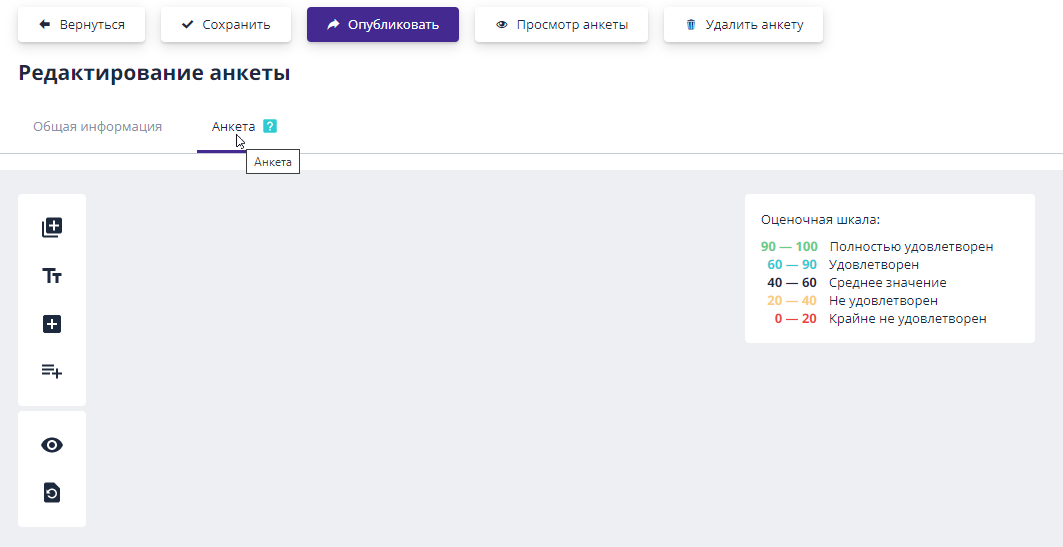
Анкета может состоять из разделов, заголовков и вопросов разных типов. Для добавления элементов в анкету необходимо нажать на соответствующую кнопку в левом боковом меню. При нажатии на первую кнопку меню будет добавлен раздел в анкету.
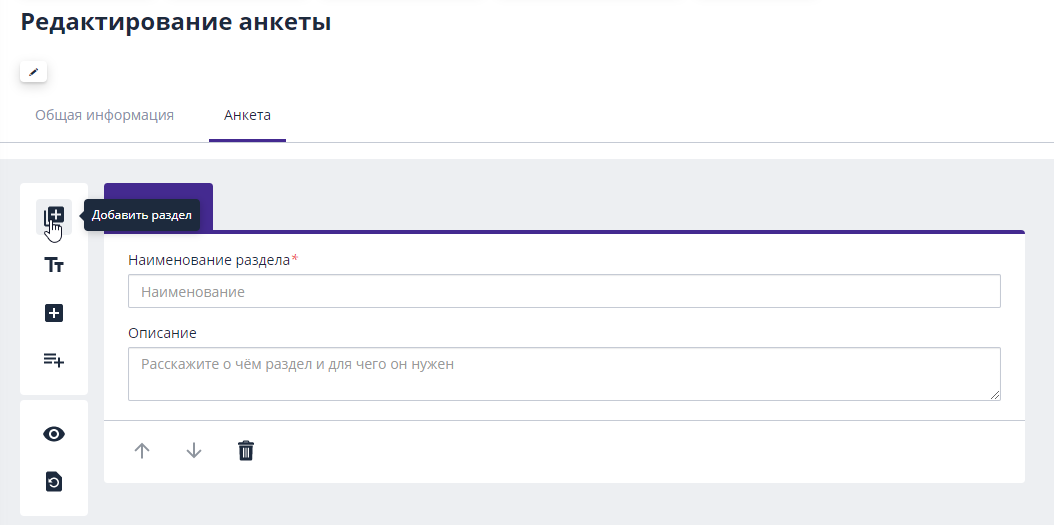
При редактировании раздела можно указать его наименование и описание. Указанную информацию будут видеть другие пользователи в системе, которые смогут видеть анкету.
Для добавления заголовка необходимо нажать на вторую кнопку левого бокового меню. Заголовок так же состоит из наименования и описания.
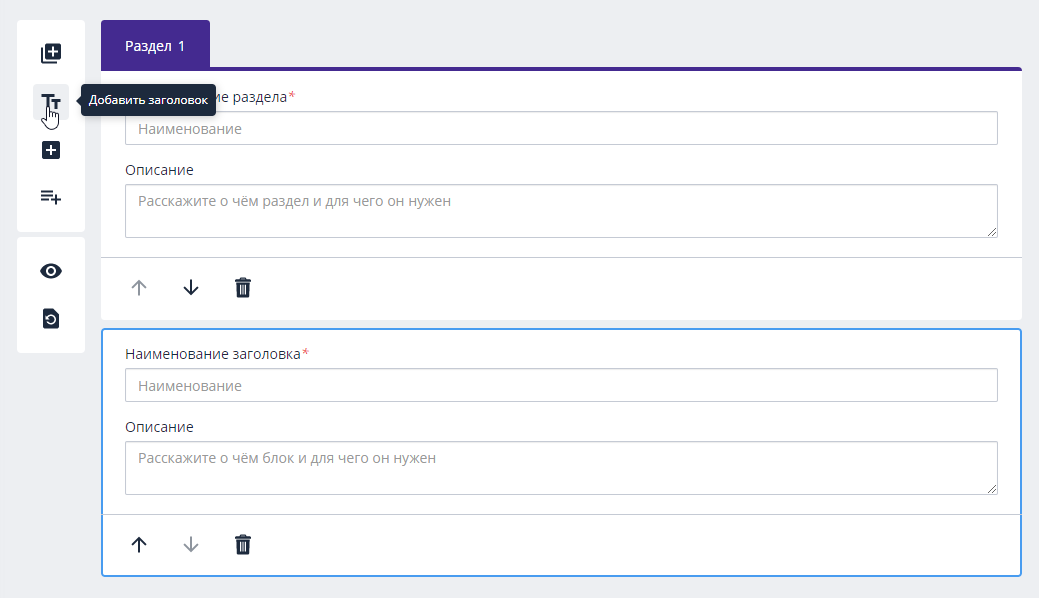
Если элемент анкеты находится не на нужном месте, то его можно передвинуть вверх или вниз меняя местами с соседними элементами, или если он больше не нужен, то его можно удалить. Для этого необходимо нажимать на соответствующие кнопки внизу элемента анкеты:
-
Переместить на шаг вверх.
-
Переместить на шаг вниз.
-
Удалить.
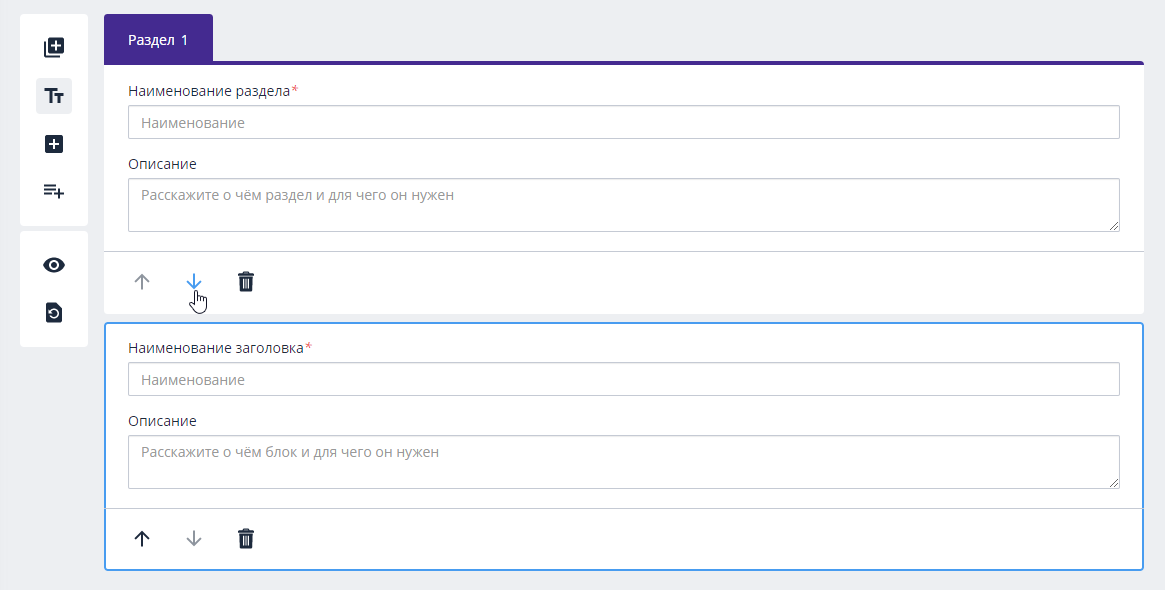
Для добавления вопроса в анкету необходимо нажать на третью кнопку:
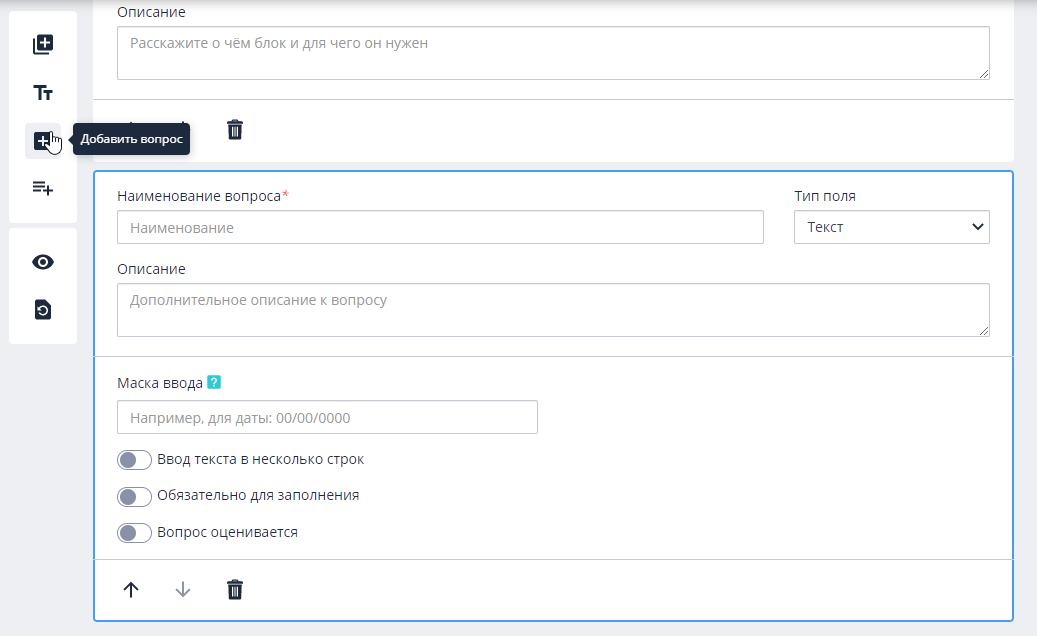
Вопрос так же состоит из наименования и описания.
Наименование - это и есть сам вопрос, на который должны будут отвечать пользователи.
Описание - это информация, которая будет располагаться рядом с вопросом.
Далее необходимо выбрать «Тип поля»:
-
Текст - ответ на вопрос будет в форме текста;
-
Число - ответом будет число;
-
Логический - ответить нужно да или нет;
-
Дата - ответ будет в форме даты и/или времени;
-
Таблица - в ответе пользователь должен будет заполнить таблицу;
-
Выбор из списка - отвечающему пользователю для ответа буду представлены пункты списка, которые заказчик укажет при создании анкеты;
-
ИНН - ответ на вопрос должен соответствовать правилам заполнения полей ИНН;
-
Файл - ответом на вопрос будет прикреплённый файл.
Подробнее рассмотрим каждый из типов.
Вопрос с типом «Текст»
Вопрос с типом «Текст» означает, что пользователь в ответе на данный вопрос будет вводить текстовое значение.
Если необходимо, чтобы пользователи отвечали на вопрос в определённом формате, то можно указать маску ввода согласно описанию в подсказке. Например, если указать «00/00/0000», то при вводе ответа «12122019», он преобразуется «12/12/2019». Символы для поля «Маска ввода»:
-
Число 0 - обязательная цифра;
-
Число 9 - необязательная цифра;
-
Символ # - много цифр;
-
Символ A - все латинские буквы и цифры;
-
Символ S - все латинские буквы.
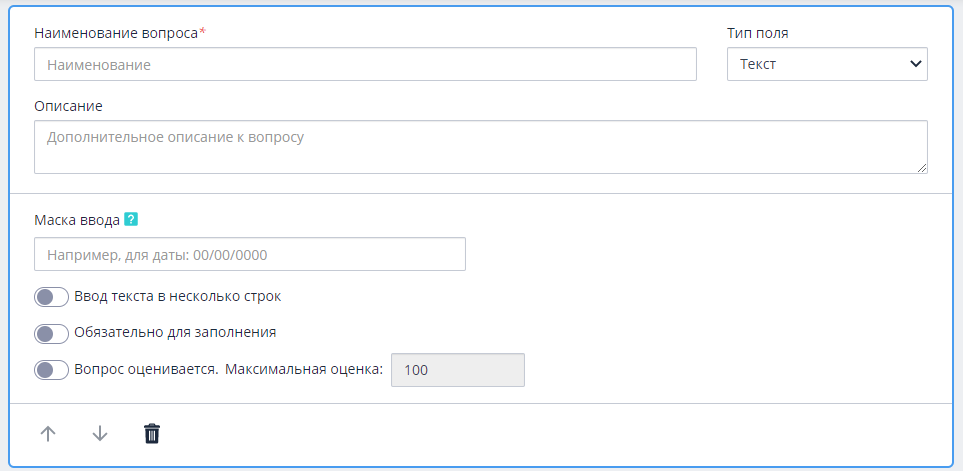
Если указать «Ввод текста в несколько строк», то отвечающий сможет вводить ответ, разбив его на абзацы.
Если указать «Обязательно для заполнения», то при заполнении анкеты пользователь будет обязан ответить на данный вопрос.
Если указать «Вопрос оценивается», то членам комиссии будет необходимо оценить указанные вопросы в заявке на участие в аттестации или отвечающим сотрудникам в опросе. При включенной настройке необходимо указать максимально возможную по данному вопросу оценку.
Вопрос с типом «Число»
Пользователь в ответе на данный вопрос должен будет ввести число. При попытке указать другое значение система будет уведомлять пользователя о необходимости ввести в данное поле число.
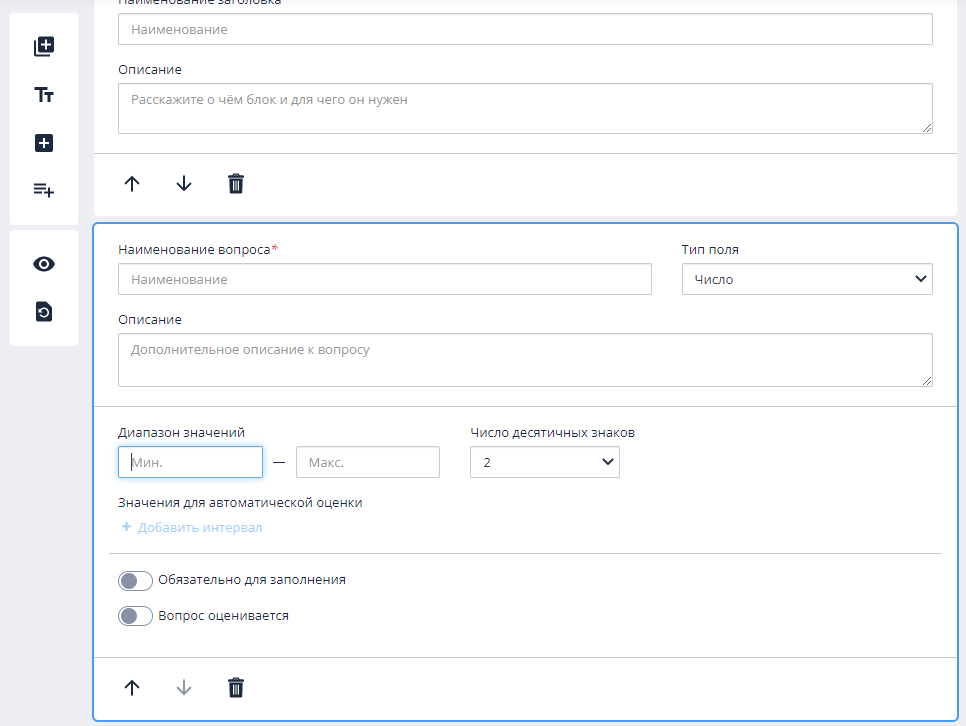
Если есть необходимость ограничить ответ пользователя, то можно указать диапазон значений (минимальное и максимальное значение для ввода) и сколько десятичных знаков после запятой.
Если указать «Обязательно для заполнения», то при заполнении анкеты пользователь будет обязан ответить на данный вопрос.
Если указать «Вопрос оценивается», то членам комиссии будет необходимо оценить указанные вопросы в заявке на участие в аттестации или отвечающим сотрудникам в опросе.
Вопрос с типом «Логический»
В ответе на вопрос с данным типом будет два значения («Да» или «нет»).
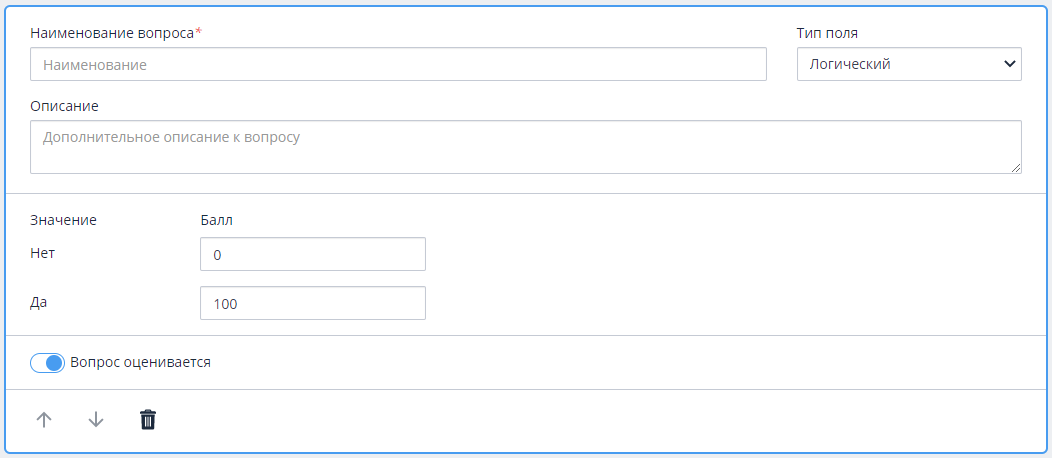
Если указать «Вопрос оценивается», то членам комиссии будет необходимо оценить указанные вопросы в заявке на участие в аттестации или отвечающим сотрудникам в опросе. Для данного типа вопроса есть возможность автоматического расчета оценки, если указать значения для ответов «Да» и «Нет». Данные значения будут автоматически проставляться в оценку в зависимости ответа пользователя, но при желании оценку можно изменить.
Вопрос с типом «Дата»
Ответ на вопрос будет в формате даты. Дата может иметь несколько видов:
-
Дата;
-
Время;
-
Дата и время.
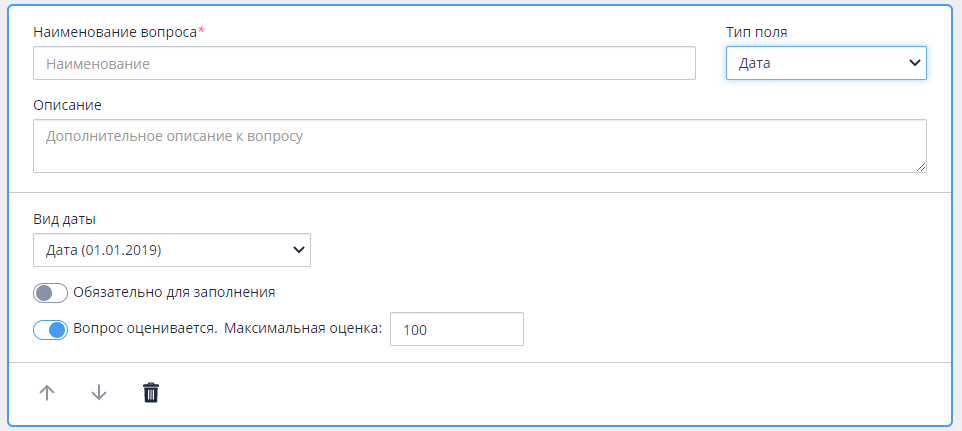
Если указать «Обязательно для заполнения», то при заполнении анкеты пользователь будет обязан ответить на данный вопрос.
Если указать «Вопрос оценивается», то членам комиссии будет необходимо оценить указанные вопросы в заявке на участие в аттестации или отвечающим сотрудникам в опросе. При включенной настройке необходимо указать максимально возможную по данному вопросу оценку.
Вопрос с типом «Таблица»
В системе есть возможность провести опрос пользователей в форме таблицы. Таблица может быть как частью опроса, так и полноценным опросом.
Вопрос с типом «Таблица» в анкету можно добавить так же, как и остальные, изменив тип вопроса или в левом боковом меню нажав на кнопку «Добавить таблицу».
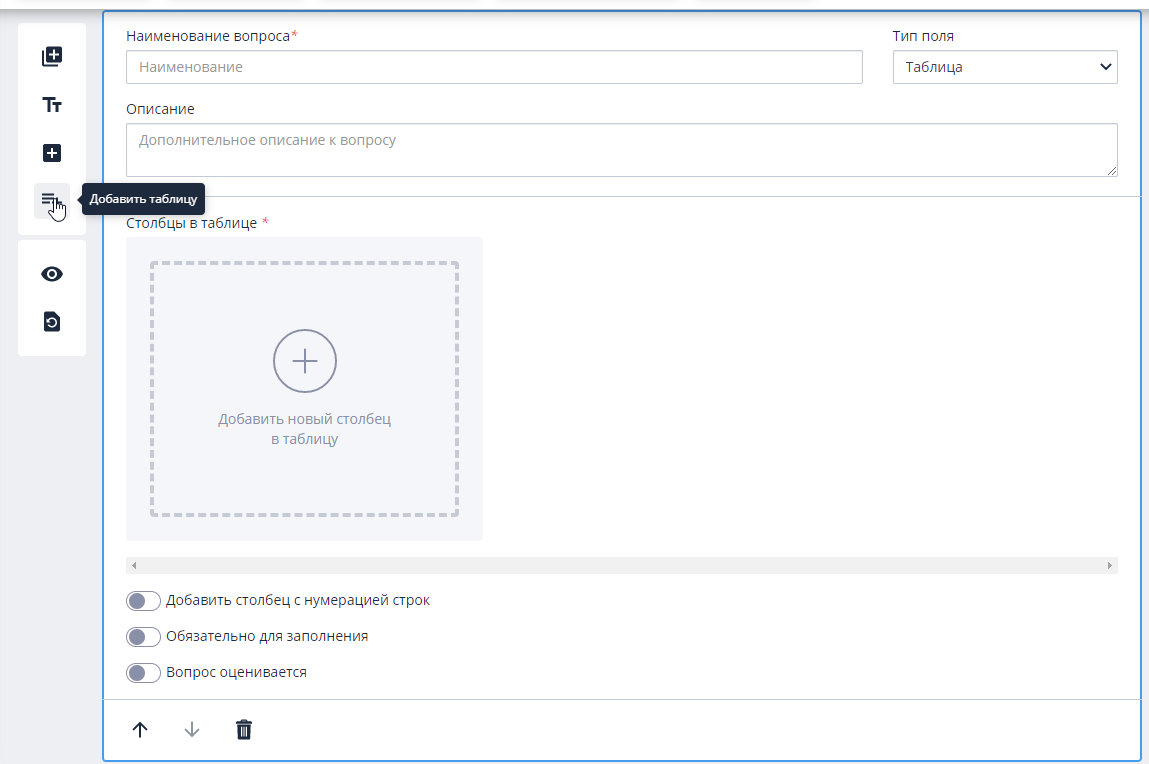
Если указать «Добавить столбец с нумерацией строк», то при заполнении таблицы пользователем автоматически будет добавлен первый столбец с нумерацией строк.
Если указать «Обязательно для заполнения», то при заполнении анкеты пользователь будет обязан ответить на данный вопрос.
Если указать «Вопрос оценивается», то членам комиссии будет необходимо оценить указанные вопросы в заявке на участие в аттестации или отвечающим сотрудникам в опросе. При включенной настройке необходимо указать максимально возможную по данному вопросу оценку.
Чтобы добавить столбец в таблицу необходимо нажать на кнопку «Добавить новый столбец в таблицу». В таблицу будет добавлена колонка, которая по заполнению похожа на сами вопросы:
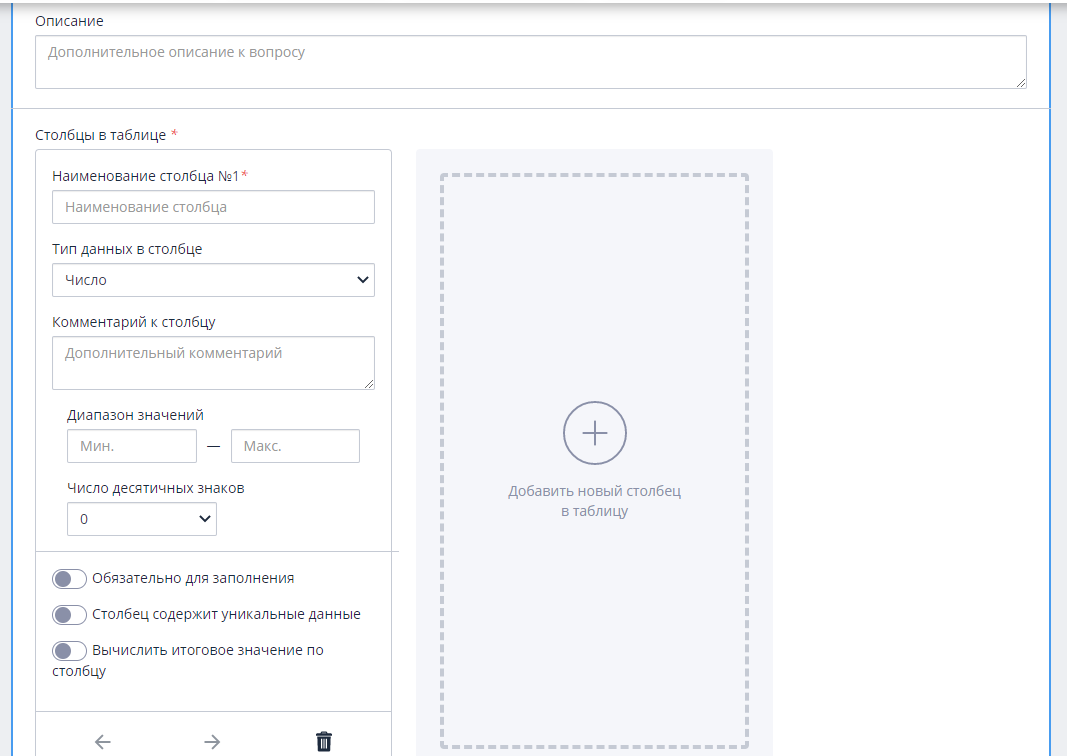
Поле «Наименование столбца №» - это непосредственно сам вопрос, на который пользователи должны будут дать ответ. Поле «Комментарий к столбцу» - это описание вопроса, которое будет показываться как подсказка рядом с ним. Поле «Тип данных в столбце» аналогично полю «Тип поля» в вопросах.
Если указать «Столбец содержит уникальные данные», то пользователь при заполнении таблицы не сможет ввести одинаковые значения в данном столбце.
Если указать «Вычислить итоговое значение по столбцу», то при заполнении таблицы в столбце будет дополнительная строка, в которой будет высчитываться сумма, максимальное или минимальное значение в зависимости от того, что указано при создании анкеты.
Если понадобилось поменять столбцы местами или удалить один из них, тогда необходимо нажимать на кнопки снизу колонки: переместить влево, переместить вправо и удалить.
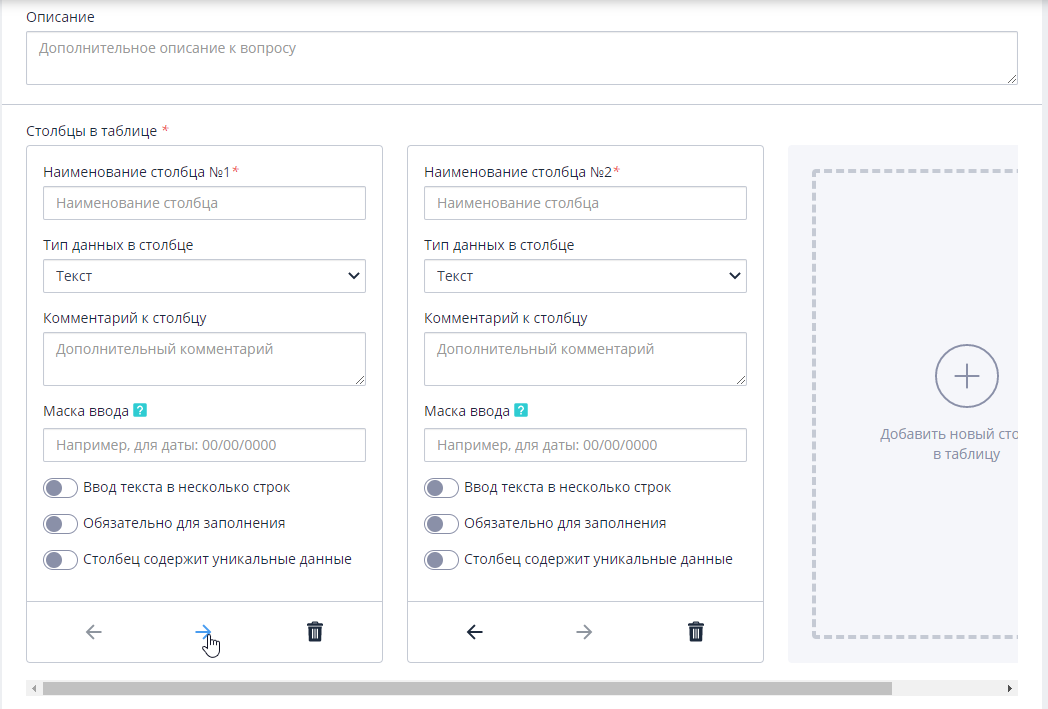
Вопрос с типом «Выбор из списка»
Пользователю в ответе на данный вопрос будет представлен список на выбор из того, что будет указано при создании анкеты.
Чтобы добавить пункты списка необходимо нажать на кнопку «Добавить еще»:
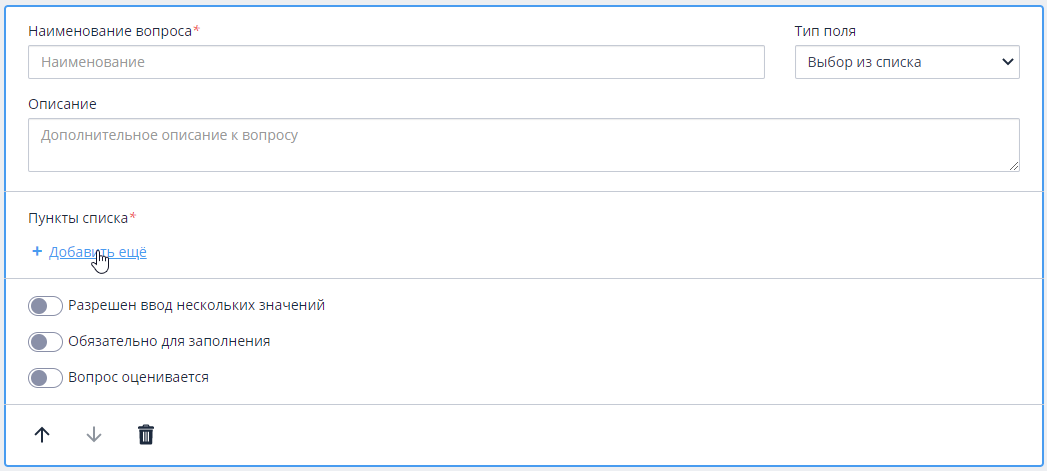
Поле «Значение» - это непосредственно название пункта списка. Для данного типа вопроса есть возможность указать значения для автоматической оценки, указав их в поле «Балл» около каждого пункта. Данные значения будут автоматически проставляться в оценку в зависимости ответа пользователя, но при желании оценку можно изменить.
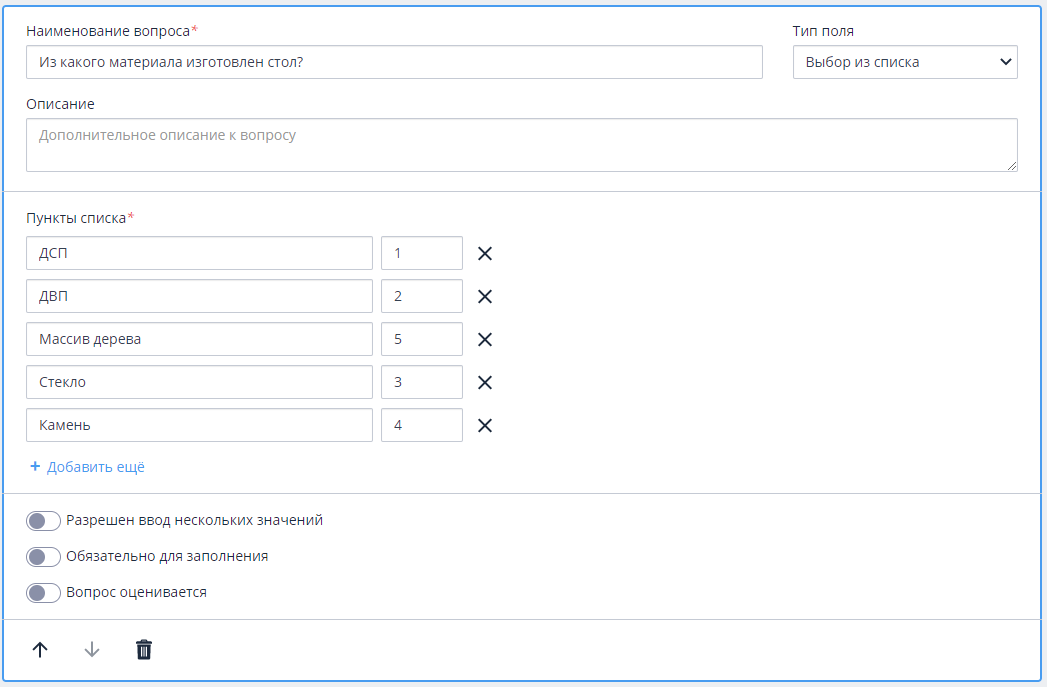
Если понадобилось удалить какой-нибудь пункт списка, то необходимо нажать на «крестик» рядом с данным значением.
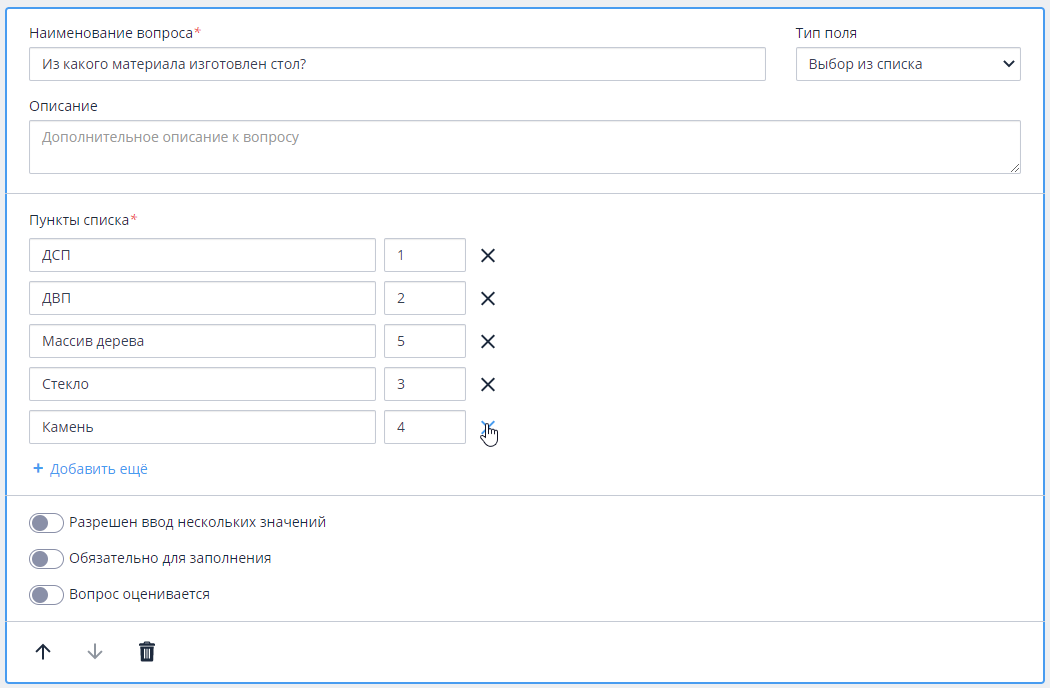
Если указать «Разрешен ввод нескольких значений», то в ответе на вопрос можно будет выбрать больше одного пункта из списка.
Если указать «Обязательно для заполнения», то при заполнении анкеты пользователь будет обязан ответить на данный вопрос.
Если указать «Вопрос оценивается», то членам комиссии будет необходимо оценить указанные вопросы в заявке на участие в аттестации или отвечающим сотрудникам в опросе.
Вопрос с типом «ИНН»
В ответе на данный вопрос можно указать только числа, которые соответствуют правилам заполнения полей ИНН.
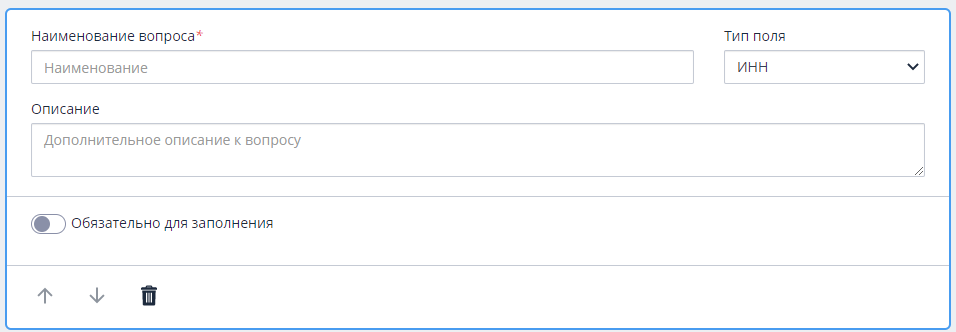
Если указать «Обязательно для заполнения», то при заполнении анкеты пользователь будет обязан ответить на данный вопрос.
Вопрос с типом «Файл»
Ответом на вопросы данного типа будут служить загруженные файлы.
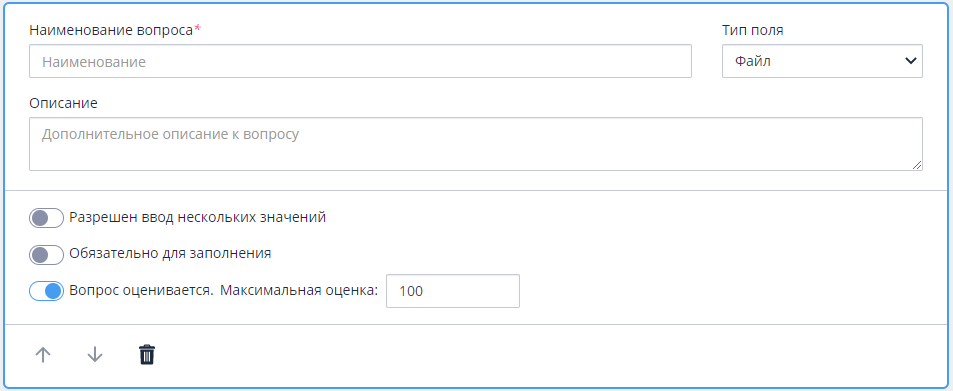
Если указать «Разрешен ввод нескольких значений», то пользователь, отвечая на вопрос, сможет загрузить больше одного документа, в противном случае только один.
Если указать «Обязательно для заполнения», то при заполнении анкеты пользователь будет обязан ответить на данный вопрос.
Если указать «Вопрос оценивается», то членам комиссии будет необходимо оценить указанные вопросы в заявке на участие в аттестации или отвечающим сотрудникам в опросе. При включенной настройке необходимо указать максимально возможную по данному вопросу оценку.
Импорт созданной анкеты
Для облегчения создания новой анкеты можно использовать уже созданную, оставляя из неё только часть или полностью использовать существующую анкету.
Если уже есть созданная анкета, которую можно добавить в данную, необходимо нажать на кнопку «Выбрать из библиотеки»:
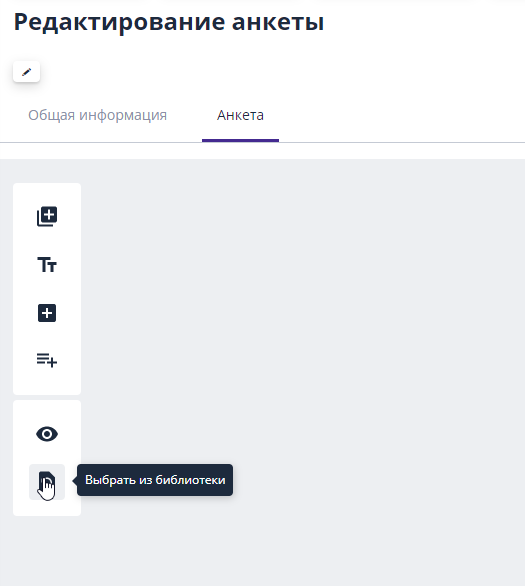
Откроется окно, в котором автоматически будут найдены анкеты по специализации, указанной в информации по анкете. Если необходимо найти анкету по другому направлению, тогда в поле «Виды экономической деятельности» необходимо указать все нужные значения, а не нужные удалить. После чего нажать на кнопку «Искать».
Далее нужно выбрать анкету для импорта, нажав на неё. Выбранная анкета обозначена закрашенным кругом слева. Теперь для импорта анкеты необходимо только нажать на кнопку «Выбрать»:
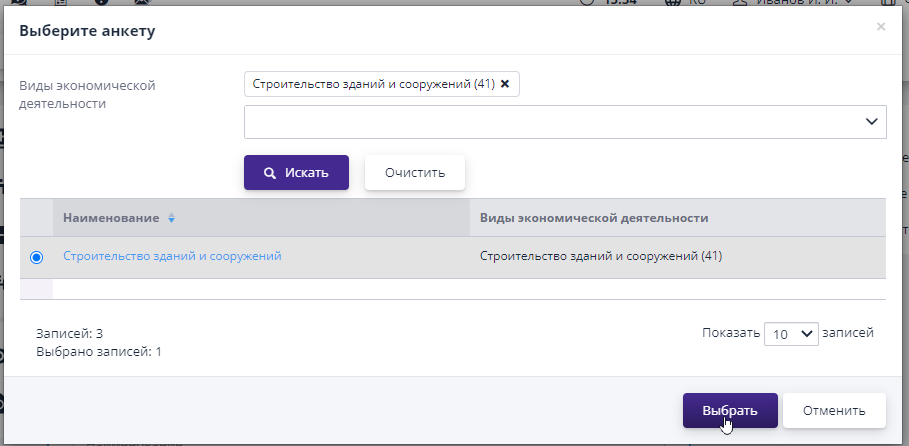
Просмотр и редактирование анкеты
Просмотреть анкету можно по нажатию на ссылку в наименовании любой существующей анкеты. Если анкета опубликована, то она будет доступна только на просмотр, а если её еще не публиковали, то откроется страница редактирования анкеты.
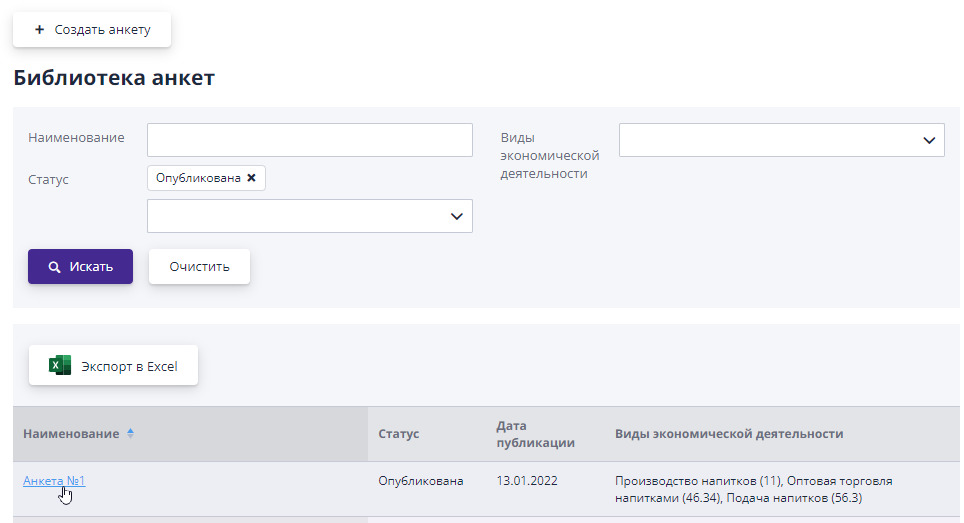
Чтобы посмотреть, как анкета будет выглядеть после публикации необходимо открыть ее в режиме просмотра. Перейти к предпросмотру анкеты можно двумя способами:
-
Нажать на кнопку «Просмотр анкеты» вверху страницы:
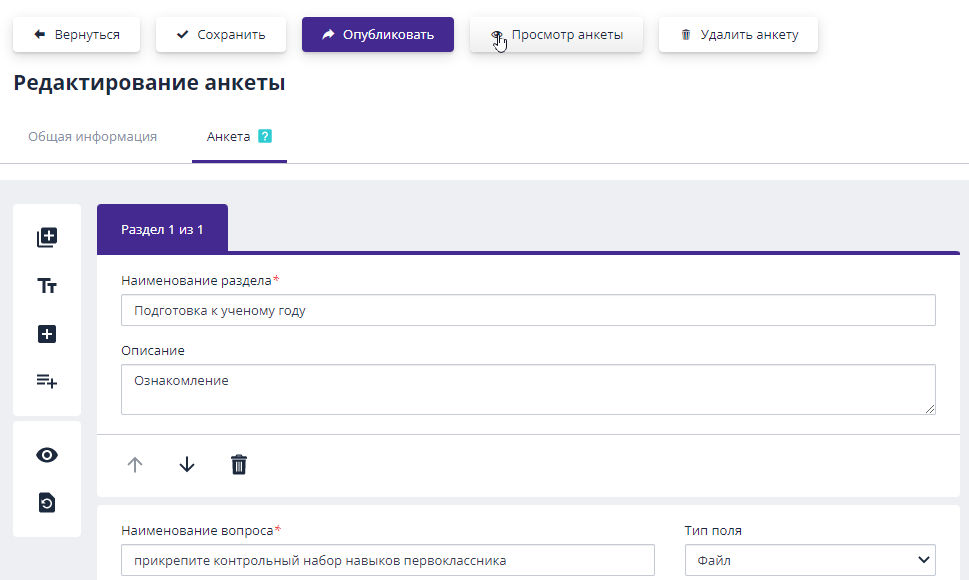 После этого вся анкета будет открыта в режиме просмотра. Для перехода к
редактированию анкеты необходимо нажать на кнопку «Редактировать»:
После этого вся анкета будет открыта в режиме просмотра. Для перехода к
редактированию анкеты необходимо нажать на кнопку «Редактировать»:
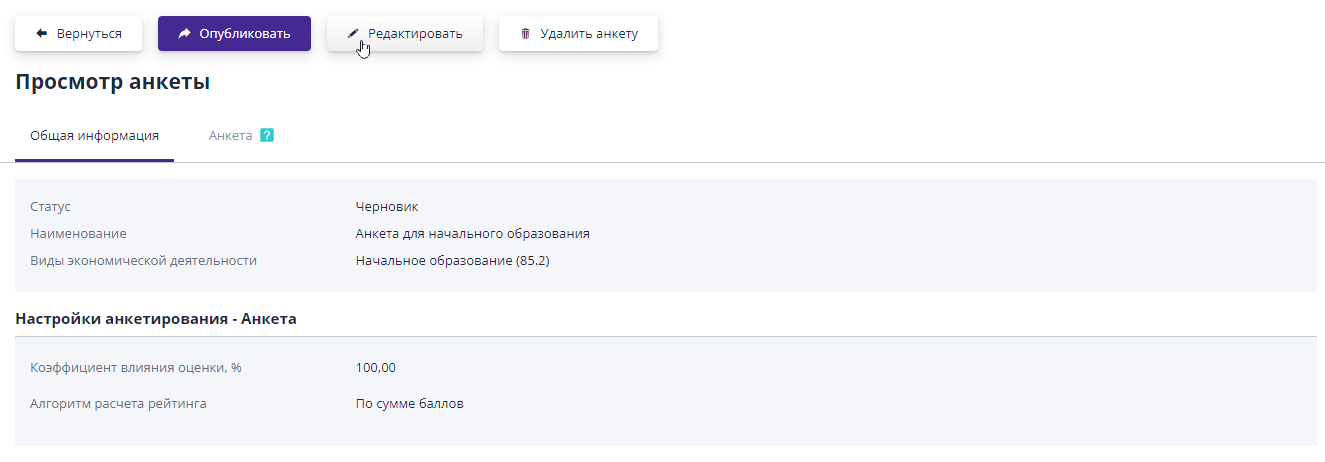
-
Нажать на кнопку «Предпросмотр» в левом боковом меню:
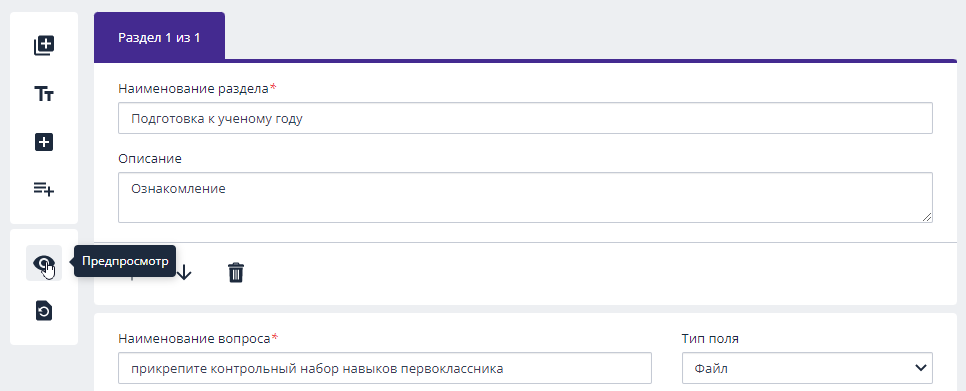 Откроется окно, в котором на просмотр будет доступна именно сама анкета
с вопросами, а раздела общей информации там не будет.
Откроется окно, в котором на просмотр будет доступна именно сама анкета
с вопросами, а раздела общей информации там не будет.
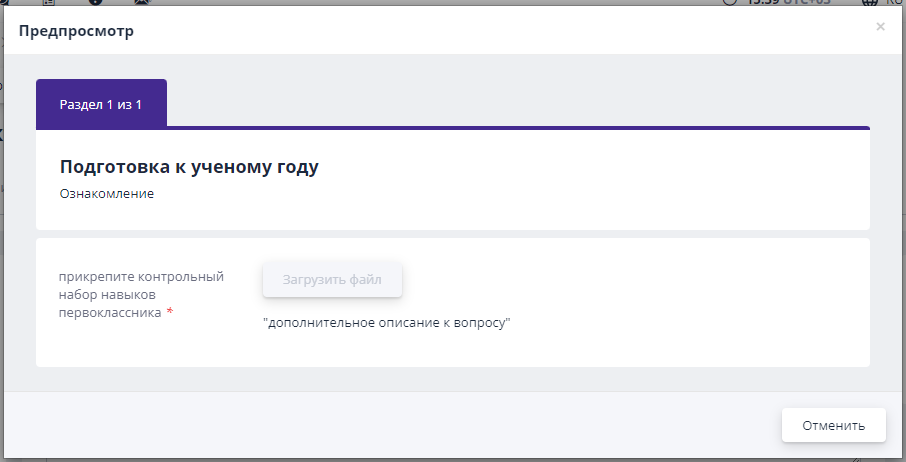 Для закрытия окна предпросмотра анкеты служить кнопка «Отменить».
Для закрытия окна предпросмотра анкеты служить кнопка «Отменить».
Публикация и удаление анкеты
Для того чтобы анкету можно было использовать в аттестациях и опросах, её необходимо опубликовать.
Когда шаблон анкеты полностью готов, его можно опубликовать, нажав на кнопку «Опубликовать». После публикации с анкетой ничего будет нельзя больше сделать, она будет доступна только на просмотр.
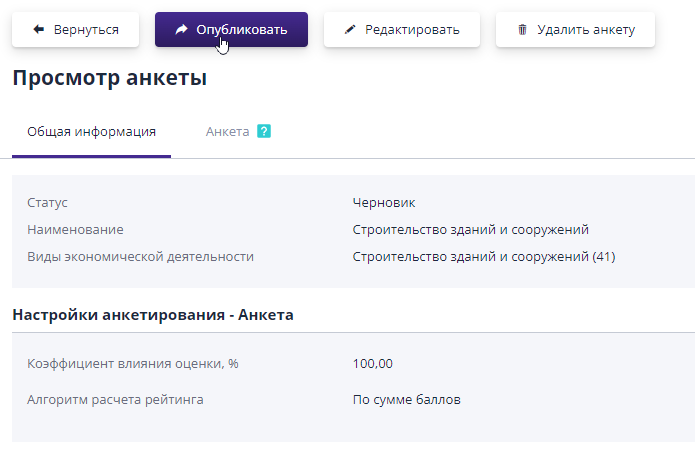
Если не опубликованный шаблон анкеты оказался не нужен, то его можно удалить, нажав на кнопку «Удалить анкету» вверху страницы